Už vás unavuje tvár Apple Watch a chcete ju zmeniť. Vo vašich hodinkách Apple Watch je zabudovaných veľa natívnych tvárí, ako aj množstvo aplikácií pre ciferníky tretích strán. V tomto článku vám ukážem ako zmeniť tvár Apple Watch !
Ako zmeniť svoj ciferník Apple
Stlačte a podržte tvár Apple Watch. Potiahnutím prstom doľava alebo doprava si môžete vybrať z predvolených tvárí Apple Watch. Môžete tiež klepnúť na Prispôsobiť aby boli tieto natívne ciferníky pre vás trochu jedinečnejšie.
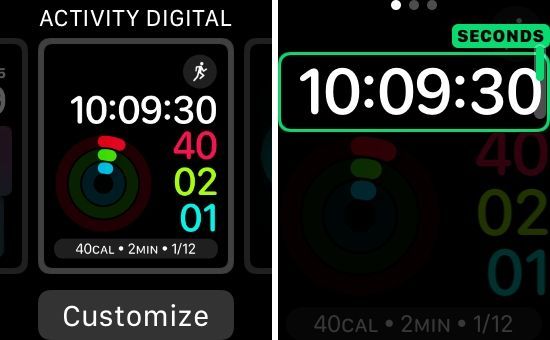
Ak potiahnete prstom úplne doprava, zobrazí sa možnosť pridať nový predvolený ciferník.
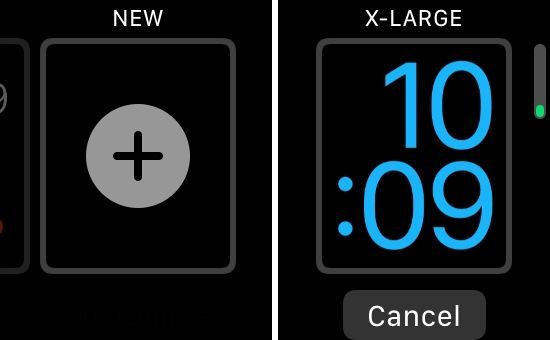
Viac ciferníkov nájdete v aplikácii iPhone Watch
Môže byť trochu jednoduchšie prechádzať cez aplikáciu Watch na vašom iPhone, keď hľadáte zmenu tváre Apple Watch. Otvorte aplikáciu Watch a klepnite na ikonu Galéria tvárí v dolnej časti obrazovky.
Keď nájdete ciferník, ktorý sa vám páči, klepnite naň. Zobrazí sa vám niekoľko možností prispôsobenia, vďaka ktorým bude ciferník skutočne pre vás jedinečný. Po dokončení klepnite na Pridať .
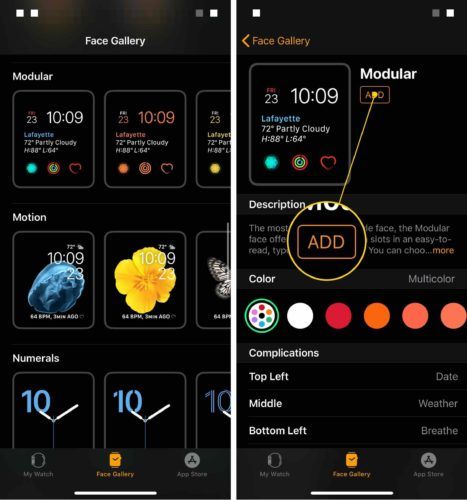
Uvidíte, že ciferník, ktorý ste práve pridali, je teraz váš ciferník Apple Watch!

Stiahnite si nové Apple Watch Faces
Inštaláciou aplikácie Watch face môžete získať prístup k mnohým ďalším tváram Apple Watch. Otvorte App Store na svojom iPhone a klepnite na Vyhľadávanie tab. Do vyhľadávacieho poľa zadajte výraz „Apple Watch face“ a klepnite na Vyhľadávanie .
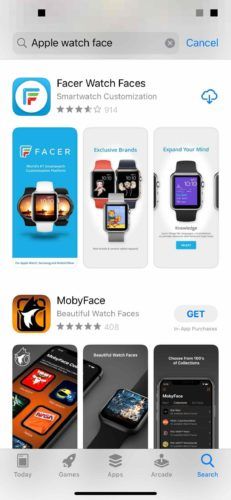
Existujú do tony aplikácií Apple Watch na tvár v App Store, ale väčšina z nich sa neoplatí sťahovať. Pár, ktorý odporúčam sú Pozerajte albumy tvárí a Vyrobte si ciferníky .
Ak chcete nainštalovať aplikáciu Watch face, klepnite na tlačidlo inštalácie vpravo. Keďže som si predtým nainštaloval aplikáciu Facer Watch Faces, tlačidlo inštalácie vyzerá ako mrak so šípkou smerujúcou nadol. Ak je to aplikácia, ktorú ste si predtým nenainštalovali, zobrazí sa tlačidlo s nápisom Získajte .
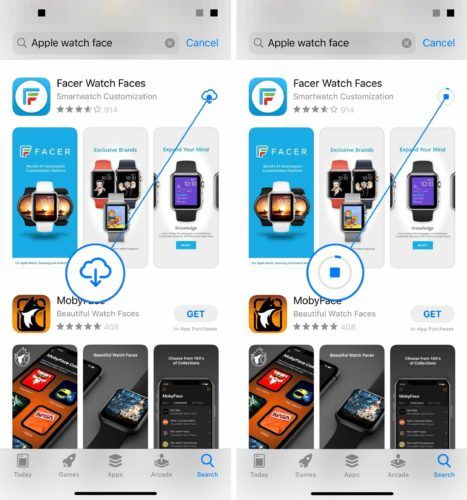
čo to znamená snívať o vlkoch
Ďalej otvorte vo svojom iPhone novú aplikáciu Watch face. Prejdite sa okolo alebo pomocou funkcie hľadania vyhľadajte novú tvár Apple Watch. Vybral som si ciferník Space Watch od Facera.
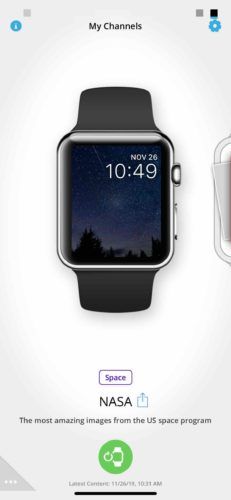
Mnoho tvárových aplikácií Apple Watch, ako napríklad Facer, funguje synchronizáciou albumu s vašimi Apple Watch. Ak chcete synchronizovať príslušný album, otvorte aplikáciu Watch a klepnite na ikonu Moje HODINKY tab. Potom klepnite na Fotky -> Synchronizovaný album -> Tvár (alebo názov vašej aplikácie Watch face) .
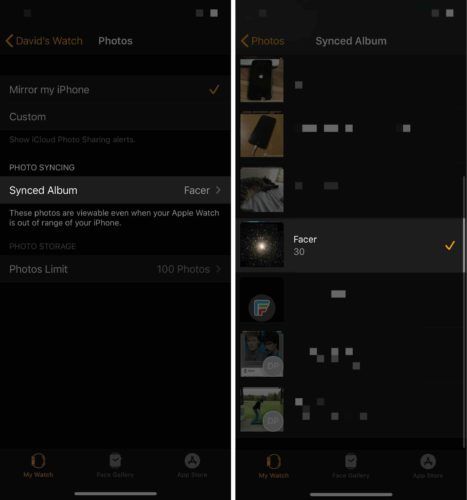
Aby sa synchronizovaný album zobrazil ako vaša tvár Apple Watch, musíte vybrať ikonu Fotografie tvár na hodinkách Apple Watch. Stlačte a podržte tvár Apple Watch a potom potiahnite prstom zľava doprava, kým sa nedostanete k tvári Photos.
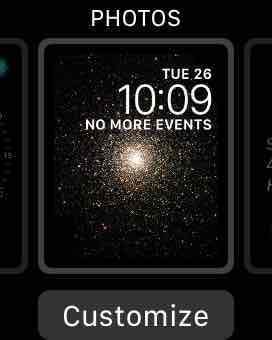
Apple Watch Face: Zmenené!
Úspešne ste zmenili svoju tvár Apple Watch! Viem, že tento proces môže byť trochu zdĺhavý, takže ak máte akékoľvek ďalšie otázky, neváhajte zanechať komentár nižšie. Na našom webe je veľa tutoriálov k Apple Watch Kanál YouTube ak sa chcete dozvedieť viac.